新手对于wordpress建站感到高深莫测,甚至会有恐惧感,认为这是专业人士的工作。实际上,随着网络技术的发展,利用wordpress建设一个漂亮的网站非常容易,可以说唾手可得。
目前关于wordpress建站的一些相关教程(中文及英文的),说的还是比较专业,有些地方对于newbie可能不好理解,本人也是从一个wordpress菜鸟一步步走过来的,结合自身的体验和感受,特地编写了这个页面,希望对新手有所帮助。编写此页另一个目的,是为了让大家知其然,并知其所以然,了解wordpress建站原理和流程。

其实,你完全在对wordpress一无所知的情况下,利用当前互联网最新技术可以快速建设一个非常漂亮的responsive wordpress网站。(下面会讲)
好多年以前司机考驾照,是要学习汽车构造、维修等知识的。否则你开不了车。但是现在,你只管开就行了,其他的都有相关专业人员及机构为你的爱车服务,不必了解原理一样开车,wordpress网站建设的道理也是一样的。
WordPress建站教程目录
wordpress站点搭建步骤
- 域名申请
- 主机空间申请
- 安装wordpress主题
- wordpress网站提交google
wordpress建站具体流程图解演示
- 登录WP管理后台
- 创建WP页面/page
- 首页设置
wordpress建站步骤
首先,网站要有域名

域名就是网站的网址,这就好比你家或公司的地址,告诉对方这个地址,他们就能找到你的网站。
一般来说,子域名基本上都不需要花钱。顶级域名也可以花钱,也可以不花钱(免费),根据你自身情况。
如果你只是打算建设网站,有了利基概念,即有了大致市场盈利方向,但是还不太清楚怎么具体操作,想着先注册域名,保护一下,那么你的意思就是,还不想在主机上花钱,只是注册域名而已。
那么,这种情况建议在namecheap注册,性价比最高,经常有促销,信用度和用户评价极高。以后完事具备,想要建站了,既可以在namecheap建站(其主机评价也不错),也可以将域名做个DNS解析,将域名指向你所购买的主机。
如果,在注册域名的同时,要建设网站,那么就直接购买主机服务。现在主流主机一般都提供首年免费域名服务。域名、主机都在一起,非常方便。
关于网址,一般来说,顶级域名的网址是要花钱购买的(年费大约10来美元),子域名是不需要花钱的。
刚开始,建议新手先不要花钱,先利用子域名免费建站后,熟悉整个WordPress网站操作过程(主题、插件、添加内容-文章等),然后再买主域名,然后将网站一键转移过去(过程非常简单-傻瓜式操作),这样可以避免不必要的花费。
域名注册的费用,国内外差别不大。比如你现在看到这个网站,以前我是在国内缴费(本地城市信息港),一年100元,现在域名及主机全部转移到美国的WA公司,每年的域名费是12.99美元。
另外,在godady.com,namecheap.com, 1and1.com注册域名也是不错的选择,价格也不高。
顶级域名注册,首选com后缀,如果这个已经被注册了,org也是很不错的(目前被认为与com同样等级)。
第二,要有主机空间来存放你的网站
这里所说的主机,就是关于wordpress网站建设的虚拟主机。你看到的网站(比如我的这个网站),里面有很多图片、视频、文章、链接等等,这些都是以文件形式存在的,这些文件需要一个“仓库”或“房间”来存放,这个地方就是虚拟主机。
关于虚拟主机商的选择,以及以上所说的著名注册商,建议选择美国主机空间的,价格透明,功能全面,速度快,简单易于操作。域名与主机最好是放在一起,这样便于管理。否则,域名注册在这里,虚拟主机在那里(当然,这是没有问题的)。域名及主机到期时间不一致,续费管理就会麻烦点。
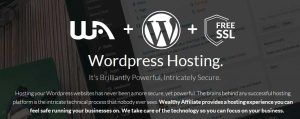
上面说了,子域名建站所需要的虚拟主机一般都是免费的。但是主域名建站的虚拟主机是要收费的。一般每月费用从几美元到几十美元不等,所提供的功能及站点数量也不同。如果你要建设多域名站点,推荐使用WA云主机,wordpress网站数量多达50个,而且全部站点SSL认证免费,尽量不要使用免费主机建站(主域名建站),问题多多。
第三 选择网站主题并安装wordpress
选择一个适合你网站niche营销方向的主题(注:什么是wordpress主题),然后点击安装wordpress即可。
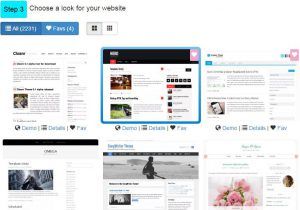
在这一步,以前是这样操作的:
先下载WordPress,然后将其上传虚拟主机然后解压安装,(主题也是一样)是不是挺麻烦,而且还不知道你找的这个主机是否全部支持WordPress网站的运行。对于没有一定代码知识的菜鸟来说,安装和运行可能会出现问题的。
上述过程,看起来有点复杂,实际上,现在的域名申请、网站建设工具、虚拟主机、wordpress安装、wordpress主题选择等都已经整合在一起。例如目前比较知名的wealthy affiliate的wordpress快速建站工具siterubix就提供了上述的所有服务:wordpress网站建设、推广、营销、虚拟云主机服务等。
相关资源:wordpress网站logo制作工具
第四 wordpress网站提交
网站建设完成后,去google上创建一个google webmaster账户,将你的网站提交给google,然后再创建你的网站地图并提交,这样便于google收录你的网站。猛地一听,有些新手可能觉得头大了。实际上,很简单,参考这篇如何创建网站地图及 如何向google提交网站地图很快就能操作完成。
同样的方法,注册一个bing webmaster账户,然后提交你的wordpress站点及地图,这里不再多说。
wordpress建站具体流程图解演示
按照上面的流程,你还只是安装了仅仅带有主题的wordpress站点,但是目前的站点还是一个空白的,那么具体如何创建wordpress的内容呢?也就是wordpress的页面(page)和文章(post)呢?
下面我在本域名下(minghao88.com),注册并建设一个新子域名网站来演示一下这个过程(healthlife.minghao88.com),给本站命名为“老豆健康小屋”。
(子)域名建站具体过程请参考1分钟wordpress快速建站
第一步 登录wordpress网站管理后台
网站建好后,进入网站管理中心(我这里用的是siterubix建站工具,不同的地方建站,界面可能会有不同),点击login now
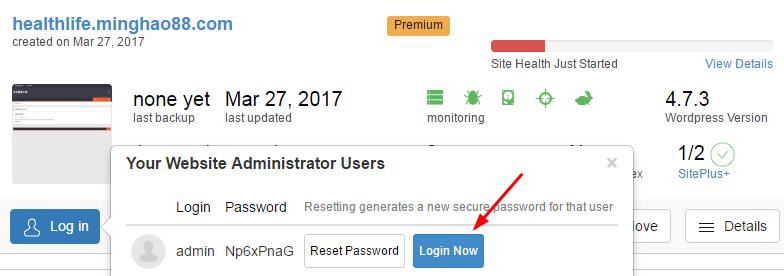
之后,就进入wordpress网站后台(仪表盘/dashboard)
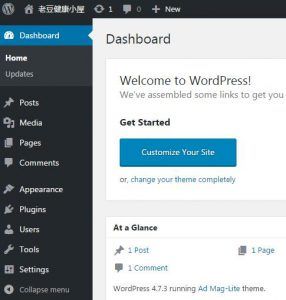
第二步 创建wordpress页面框架
所有的网站都是由一组核心的页面来构成你网站的框架。在wordpress当中,这些就是“page”。(注意:不要把page与post相混淆。)
wordpress站点搭建好后,接下来的工作就是创建几个页面/page来构成WP网站的基本框架。
1 创建页面
在wordpress管理界面(仪表盘)找到page按钮(左侧),将鼠标放在上面,选择点击“add new”
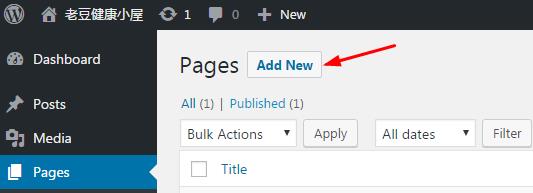
大多数情况下,安装wordpress之后,一般都会有一个“home”页面,如果没有的话,创建包括home在内的几个主要页面(根据个人情况):
- Home/主页
- product/产品
- Blog/博客/文章
- About Me/关于
- Contact/联系方式
- Privacy Policy/隐私政策(有的英文站老外很在意这个页面,会看一下你网站的政策,保证不搜集个人信息或者什么claim之类的页面)
在网站建设初期不要太在意写什么东西,先弄几个页面搭建出网站的基本结构再说。
创建好了这几个页面,你的wordpress管理后台界面就是这个样子了:
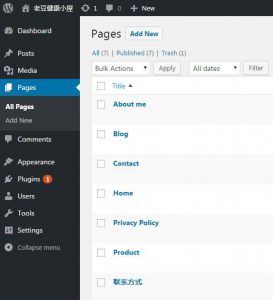
2 页面发布
创建页面/page之后不要忘了点击左侧“publish”按钮。只有网页发布出去之后,访问者在你的网站上,才能看到这些页面。
第三步 wordpress自定义首页
1、设置静态主页/Static Homepage
在setting设置里面,可以配置你的“主页”、“文章/post”和“页面/page”
有好几种方法来配置wordpress网站,建议使用“静态/static”页面作为网站的主页。这样,你从后台上就能来控制希望访问者到达你网站上所看到的页面。
访问yourdomain.com网址就会显示你的网站主页,下面我来解释如何操作:
在wordpress后台左边栏找到settings,然后再点击“reading”按钮,选择”static page”。
在下拉菜单中,选择“home”作为网站主页。意思是,点击你的网站网址访问者看到的就是这个页面,如下图所示:
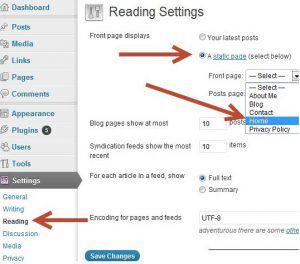
2、设置静态文章/post页面
选择blog作为post page作为静态页面的话,那么访问者点击blog这个按钮,会到达一个静态页面,在这个页面,那么就会看到你的所有post文章,如下图所示:
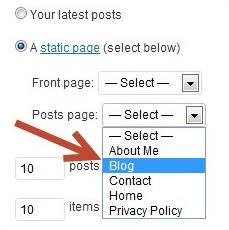
然后点击下方的save按钮,保存以上设置。
第四步 查看wordpress网站
按照上面几个简单的步骤,wordpress已经完备了,以后的工作就是添加网页内容。你可以根据重复步骤根据自己网站的niche方向以及你的目标客户添加新的网页page和文章post。
如果你是按照上面的步骤操作的,那么你的wordpress网站就是下面这个样子(页面导航栏):查看wordpress网站演示结果

如果不满意网站的主题,你可以随时更改。
你可以按照这些方法,可以再迅速建设一个新的wordpress网站,然后立刻运行。
老豆,请问一下,我现在用justmysocket上WA及自己的网站特别慢,我记得应该是开了500G的流量啊,但是这个访问速度实在是受不了了,请问有别的解决方式吗?
WA是正常访问,不需要科学上网,速度没有问题。另外,你那个网站在WA建设的吗?
请问怎样在wordpress里放广告?搜索了一下,说要在外观设置widgets中创建一个文本,然后拖动到侧边栏中,点击文本右边的编辑按钮,然后把广告代码复制进去。但无法将文本拖动到侧边栏,许多教程都是针对上传wordpress做的站,针对像siterubix自带Wordpress的没有。
其实,你已经说对了。所有wordpress都是一样的,siterubix没有什么特殊,它只不过是个主机平台而已(已经将wordpress给你上传到主机上了)。你将widget里面左边的text拖到右侧侧边栏(这里指的是后台),打开将代码复制进去之后,要点击save保存,就ok了,可随意改变这个广告的显示位置。你看到本站侧边栏的谷歌广告了吗?就是这么简单。新手尽量不要用上传来建设wordpress网站,很容易出错。等熟悉之后,再了解FTP网站上传工具(这里也是同样支持此类网站上传工具的)。
请问怎样拖text?没有反应啊!另外请问我如怎样将一级域名绑到现在的这个siterubix空间,绑的位置在哪里?还有怎样开启GZIP加速。
还有我修改了文章,点了“更新”,再打开一看,为什么还是原来的样子?
siterubix管理wp的密码非常难记,可以修为自己想要的密码吗?个人资料里找不到修改密码的地方
首先,域名转出需要域名转移密码。一般国外注册商域名是自由转移(转移之前域名都是处于locked状态,转移的时候需要变成unlock,bluehost就是这样的),国内的话,你需要他们同意,然后会给你转移密码,然后再做DNS设置,上面那些链接都讲的很详细,你看看。
text是自由拖动,拖到哪里都行,这个没有什么说头,自己试试。拖过去添加代码之后,不要忘了点击save保存,否则不显示。
更新之后,文章没有实时变化,2年以前是这样,需要自己用个插件来清除,现在WA已经升级,只需要把那个siteplus那几个按钮都打开,sitespeed加速到最大就行了。
那个密码之所以难记,是WA使用随机产生没有记忆规律的密码,便于网站安全,旁边有个按钮,可以随时点击产生新的密码。一般我都是从WA内部登录网站,只要点击login就可以了,这样既安全又便捷。有些wordpress建站平台不提供这个功能,没办法才需要人为设定,固定下来,其实这样并不好,密码需要经常换。
你看看这个关于域名和网站(domain and website)最基础的教程讲解,很简单,很容易理解,这里面有如何转移域名。
What is a Domain Name?
What is a Website?
Transfer a Domain Name
Move a Website